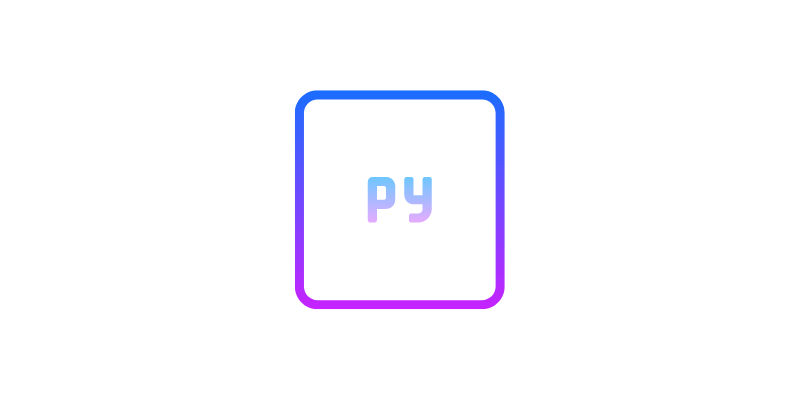さくらのVPSでPython使いたいんだけど?
もちろん使うことができますよ。

今回はさくらのVPSでPythonが使える環境を作っていきたいと思います。
この記事で分かること
- さくらのVPSでサーバーを立てる方法
- 立てたサーバーにPython環境を作る方法
VPSでPythonを使いたい方は参考にしてみてください。
さくらのVPSは2週間無料
さくらのVPS
![]() は2週間無料で使うことができるから、ちょっと気になったら手を出してみるといいですよ。
は2週間無料で使うことができるから、ちょっと気になったら手を出してみるといいですよ。
さくらのVPSでPython環境を作っていきましょう。

さくらのVPSでPython環境を作る手順
Python環境を作る流れとしてはこんな感じです。
- さくらのVPSでサーバーを立てる
- 立てたサーバーにPython環境を構築する
サーバーを立てたら、サーバーにログインして必要なものを色々インストールして作っていくだけです。実際にやっていきましょう。
さくらのVPSでサーバーを立てる
まずはサーバーがないといけないので、さくらのVPSでサーバー作成の画面からサーバーを立てます。
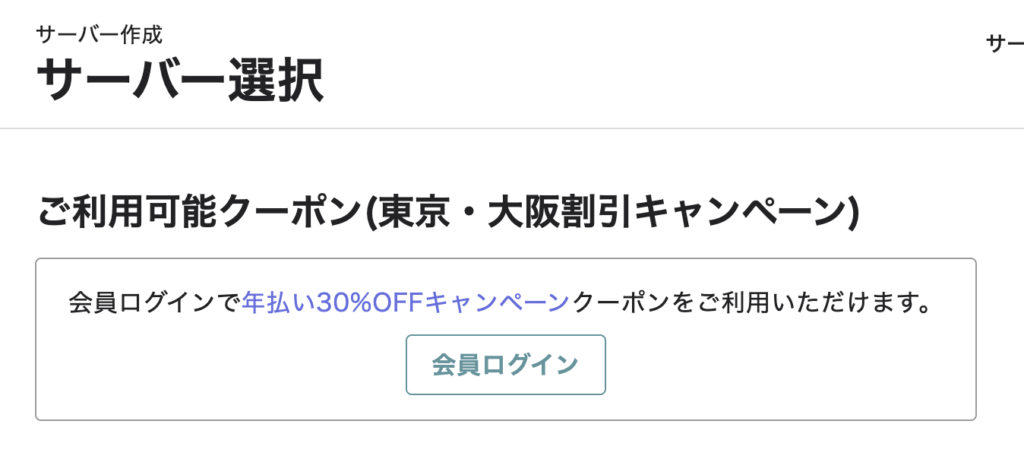
利用可能クーポンがある場合は、[会員ログイン]からログインするか新規登録してログインするといいです。
ゾーンは特にどこでもいいかなあ・・・っていうところだけど東京第2にしておきます。ゾーンについてはさくらのクラウドのリージョン・ゾーンを見てみるといいですよ。
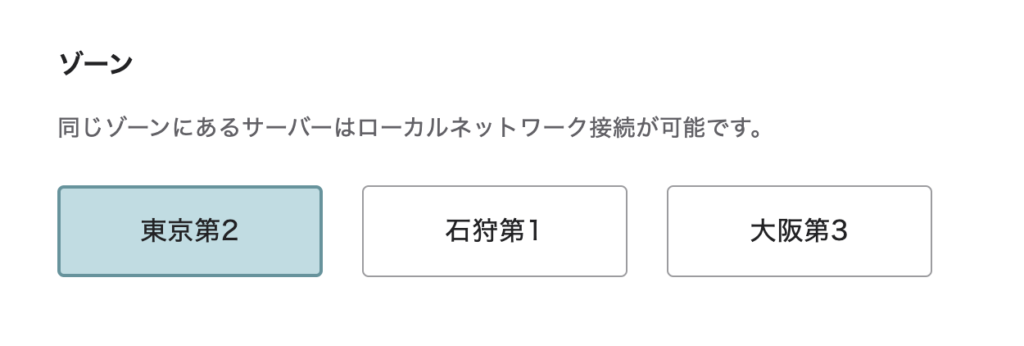
次はプランですね。毎月払いから12ヶ月一括かで支払い方法は選べて、メモリのプランはいくつかあります。
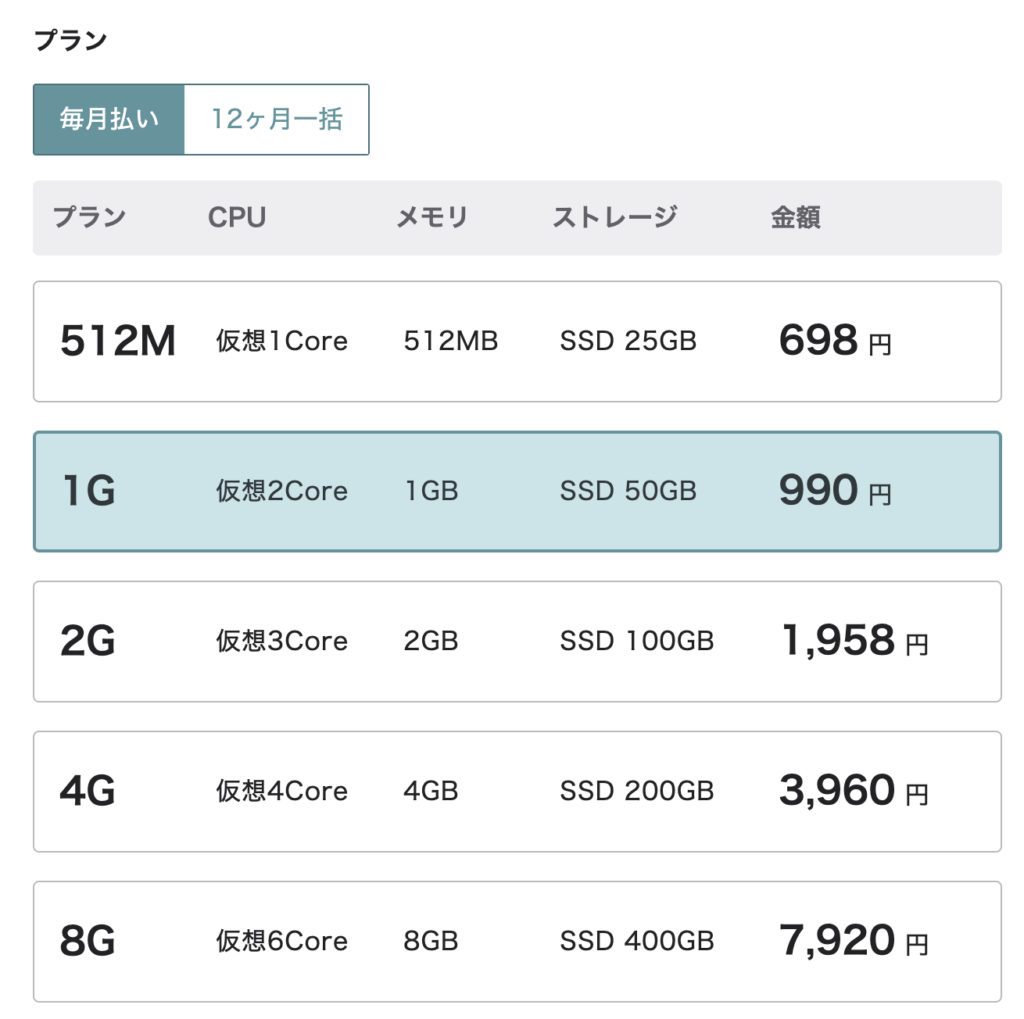
今回はこのように進めます。
- 支払い・・・毎月払い
- プラン・・・1G
ストレージ変更オプションは変更手数料が0円の50GBにしておきます。
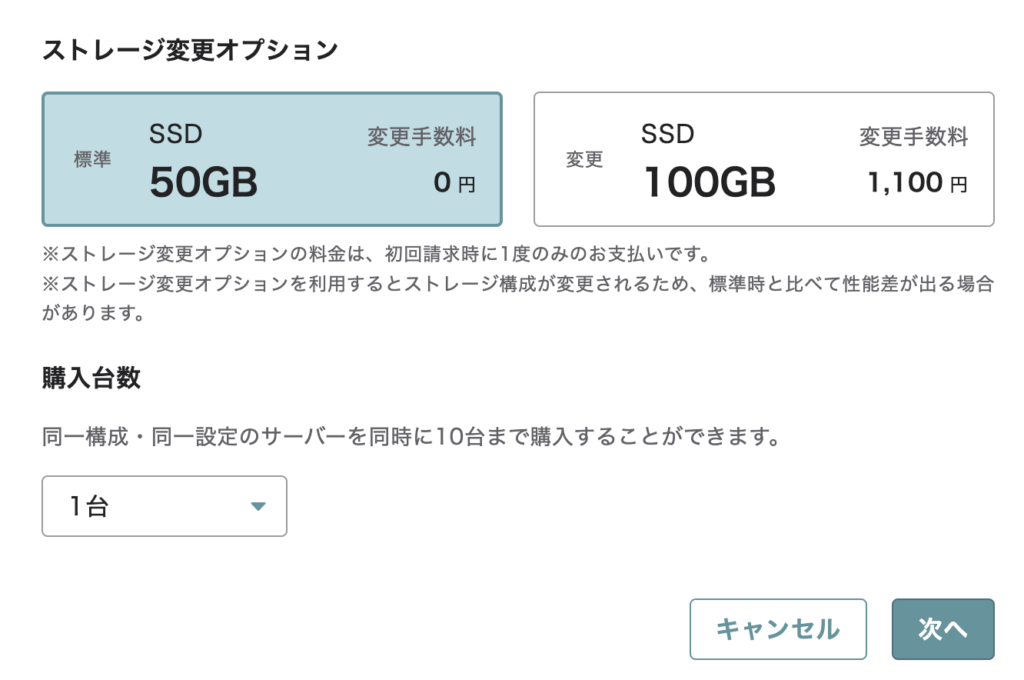
次へを押すとサーバー設定ですね。サーバー名とサーバー説明を入力したかったら入力しましょう。管理画面で見やすいように何か入力しておくといいです。
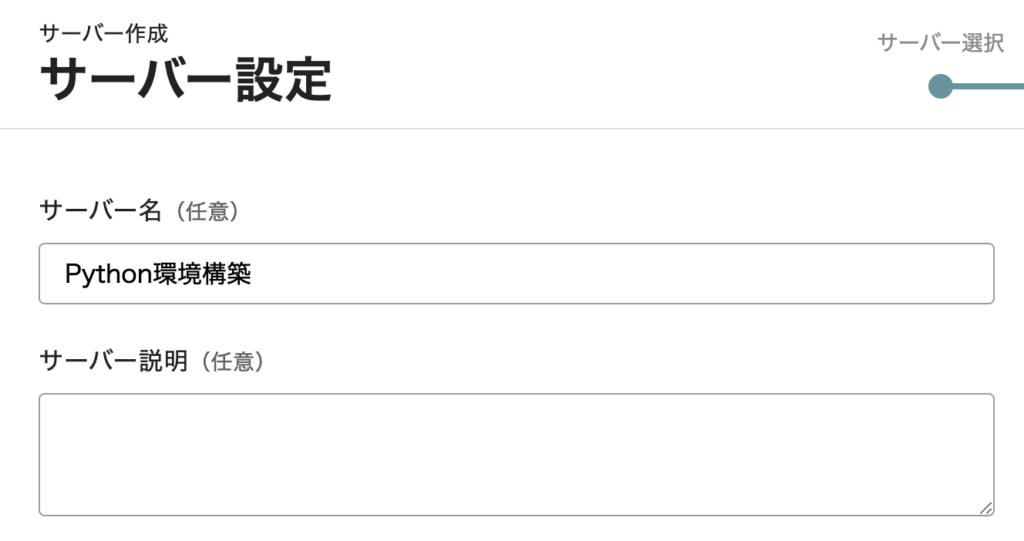
サーバーにインストールするOSを何にするか選びます。今回はCentOSのStream 9 ×86_64にします。
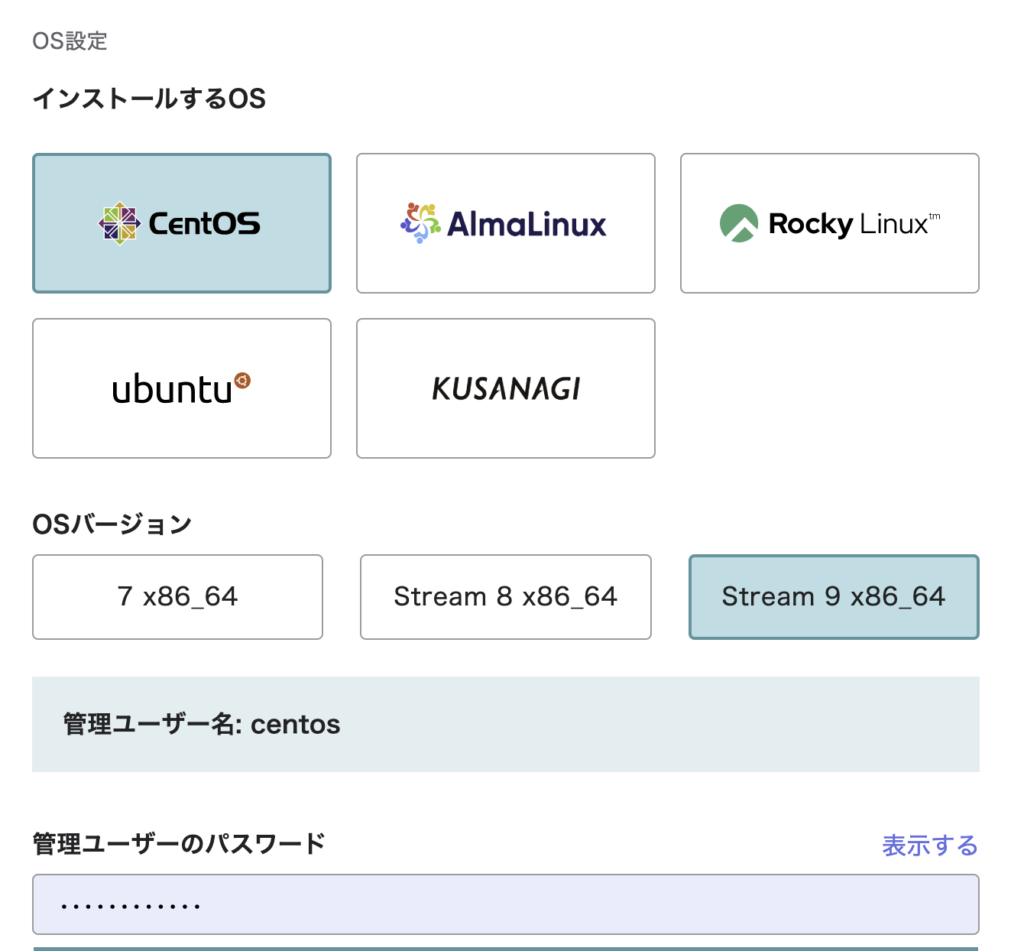
スタートアップスクリプトっていうインストール時に実行してくれるスクリプトがあるけど、今回は使用せずにやります。
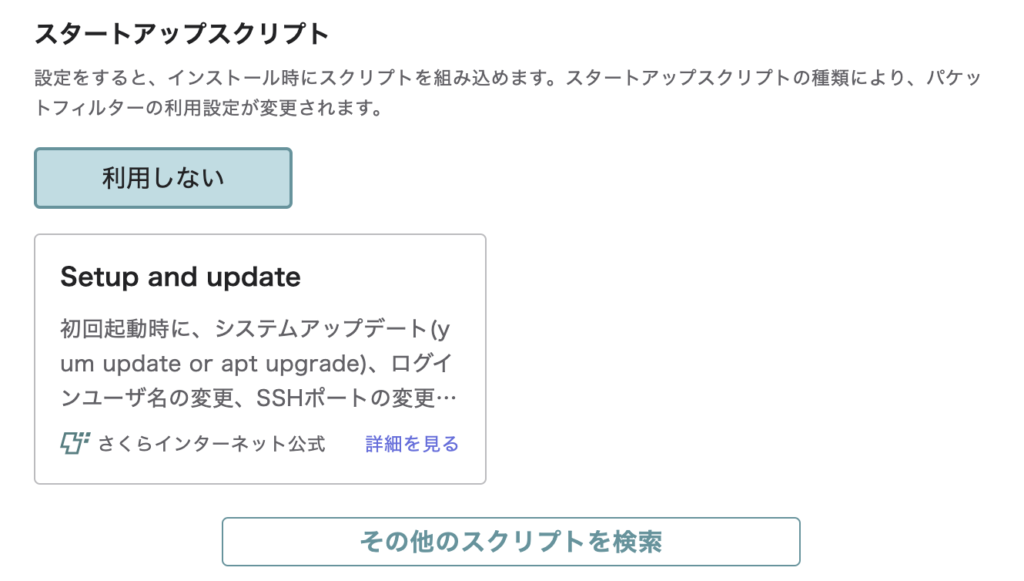
スタートアップスクリプトの設定があるけど、そのまま変更せずにしました。サーバーへのSSHキー登録もできるけど、今は登録せずに進みます。
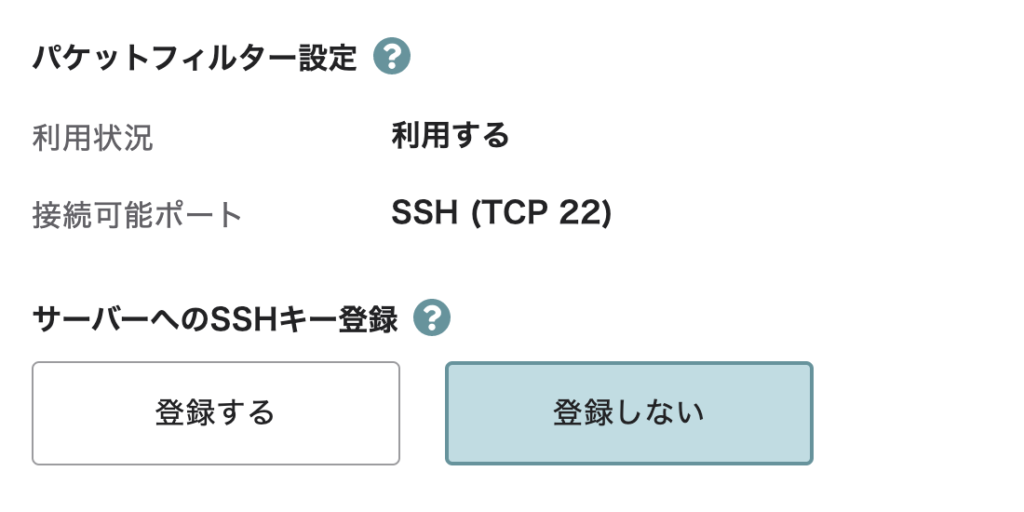
続いて支払い方法です。ここでクレジットカードにすると、2週間無料のお試しを利用することができるのでクレジットカードがおすすめです。
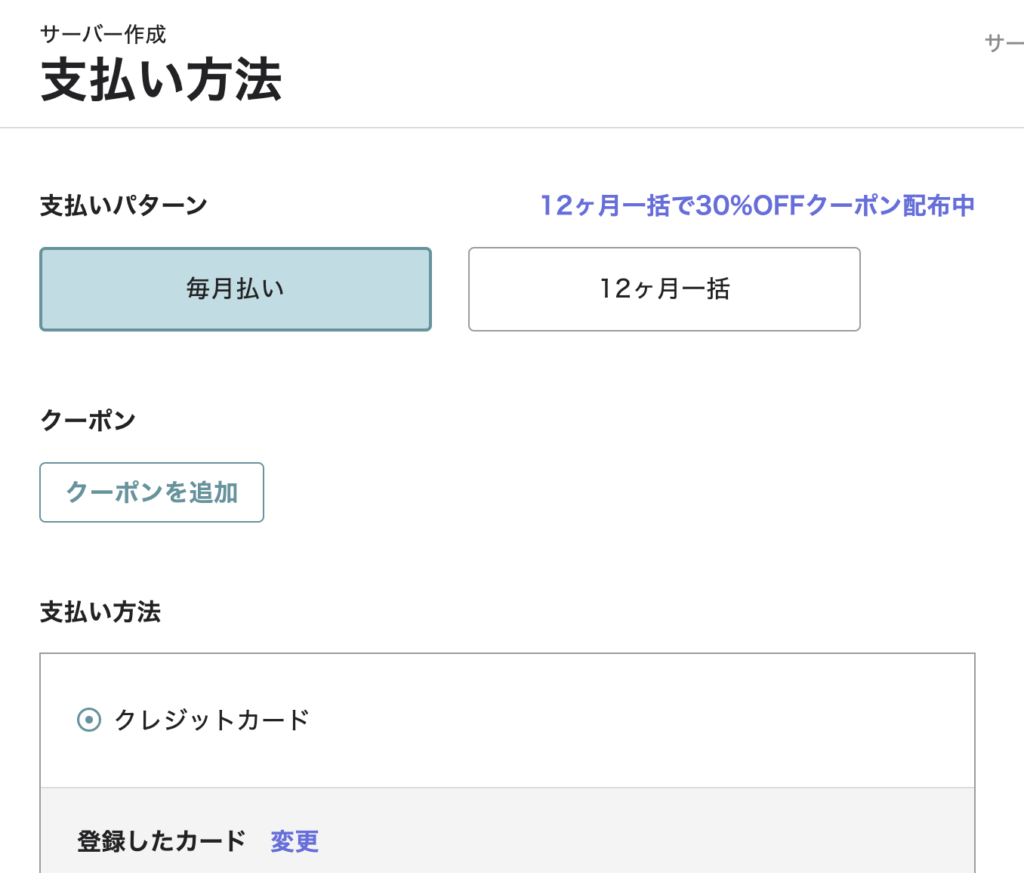
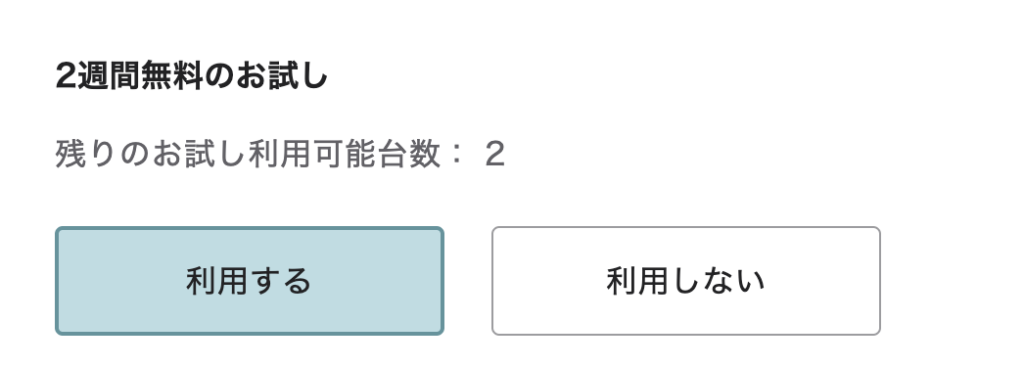
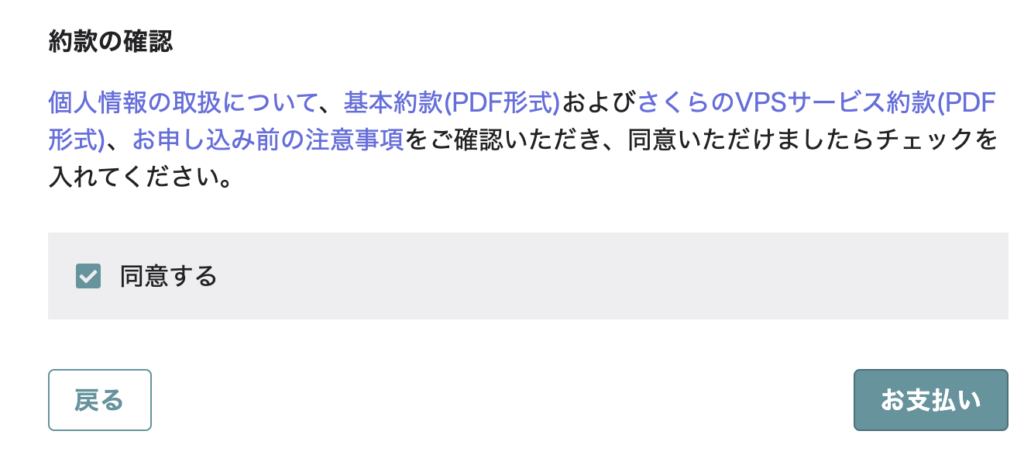
お支払いボタンを押すと完了です。
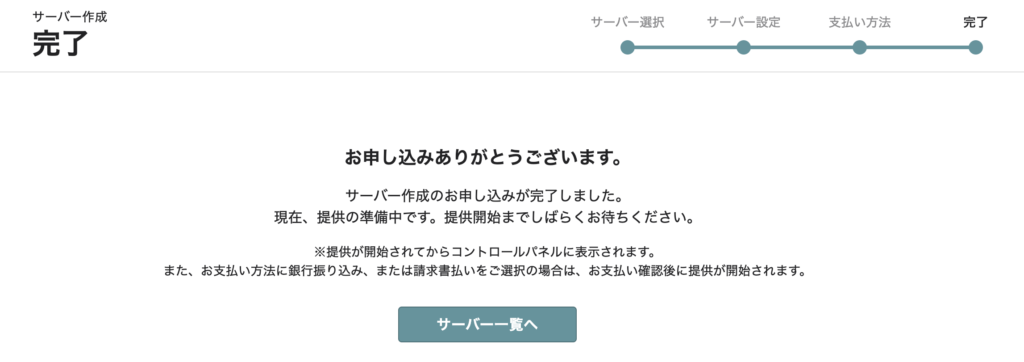
申し込むとメールが届くので確認しておくといいですよ。
また、少し経つとサーバー一覧に申し込んだサーバーが表示されます。
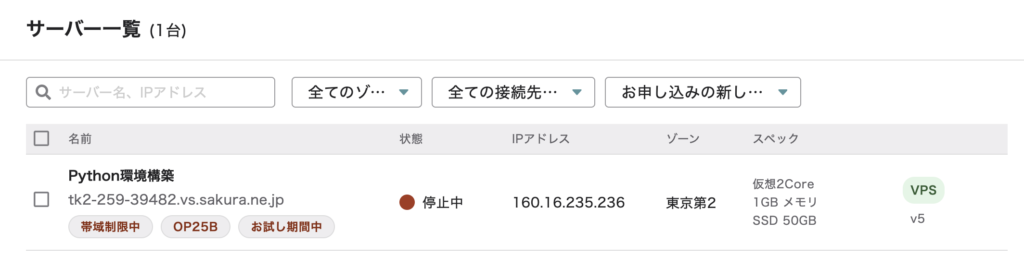
サーバーを起動する
初期状態だとサーバーが停止したままなので、これを起動させます。
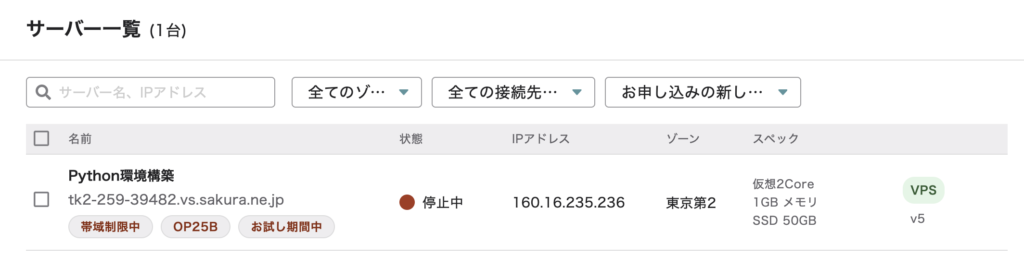
サーバー名をクリックして電源操作から[起動する]を選択。
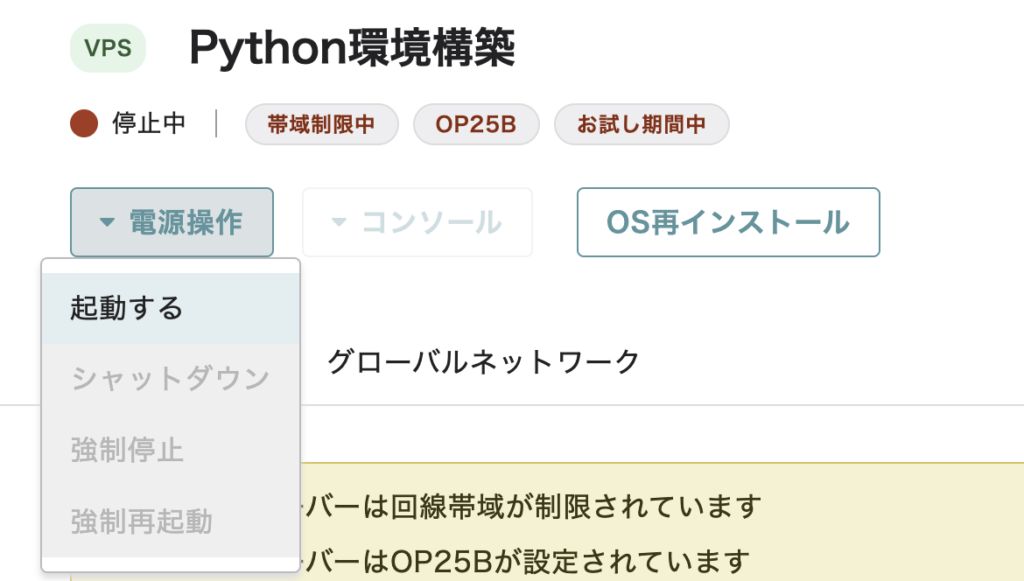
[実行]ボタンを押して起動です。
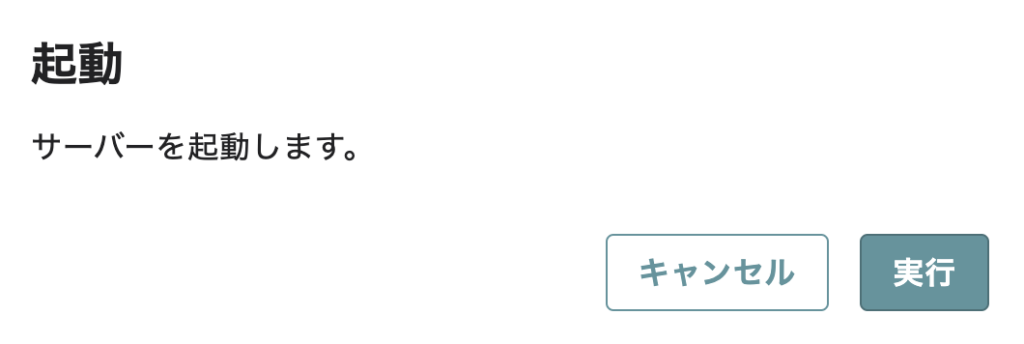
起動するとステータスが稼働中になりますね。
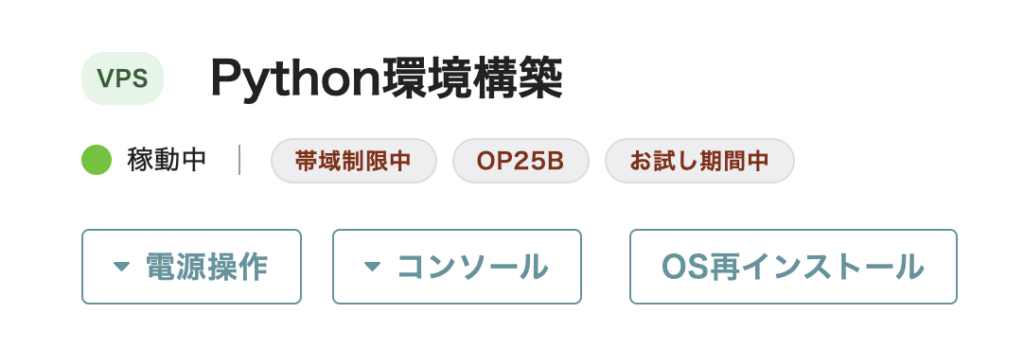
さくらのVPSの立てたサーバーに接続する
サーバーを起動したら接続したいです。サーバーに接続する方法は2つありますよね。
- さくらのVPSのコンソールから接続する
- SSH接続する
ポイント
SSH接続の方が作業しやすいのでおすすめですよ。
接続情報
サーバーに接続するには以下の情報が必要なので確認しておきましょう。
- ユーザー名・・・centos
- パスワード・・・サーバー作成時に設定したパスワード
- IPアドレス・・・管理画面から見れるIPアドレス
ユーザー名はOSによって変わる
ユーザー名は選択したOSによって変わります。この記事ではCentOS Stream9を使っているのでcentosですが、自分が選択したOSによって違うので確認しておきましょう。
| OS | ユーザー名 |
|---|---|
| CentOS 7CentOS Stream 8KUSANAGI | root |
| CentOS Stream 9 | centos |
| AlmaLinux | alma |
| Rocky Linux | rocky |
| Ubuntu | ubuntu |
| Wndows Server | Administrator |
コンソールから接続する
コンソールはコンソールからVNCコンソールかシリアルコンソールかを使えます。
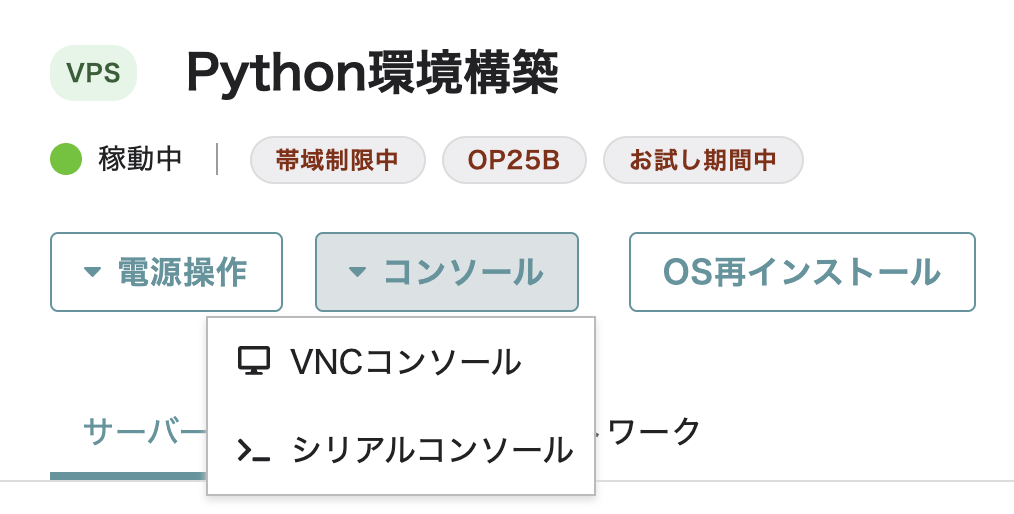
VNCコンソールでログインしてみるとこんな感じですね。
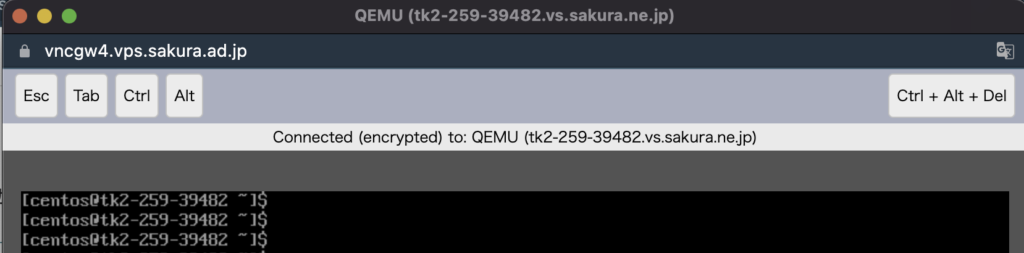
ログイン時にユーザー名とパスワードが求められるけど、これは以下入力でOKです。
- ユーザー名・・・centos
- パスワード・・・サーバー作成時に設定したパスワード
SSH接続する
SSH接続は以下ですね。
$ ssh centos@IPアドレスIPアドレスは管理画面から確認できます。
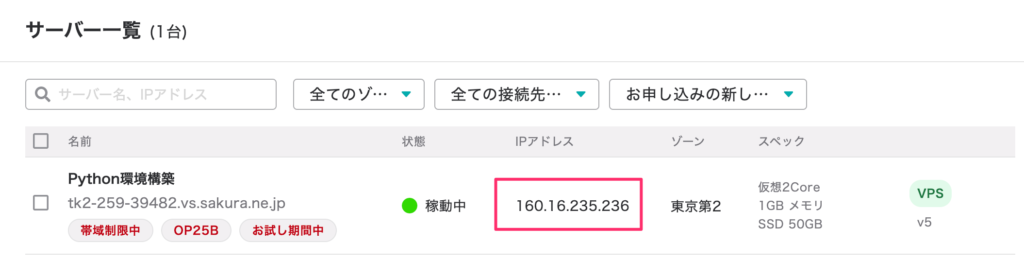
パスワードが問われるから、サーバー作成時に設定したパスワードを入力してやりましょう。接続するとこんな感じですね。
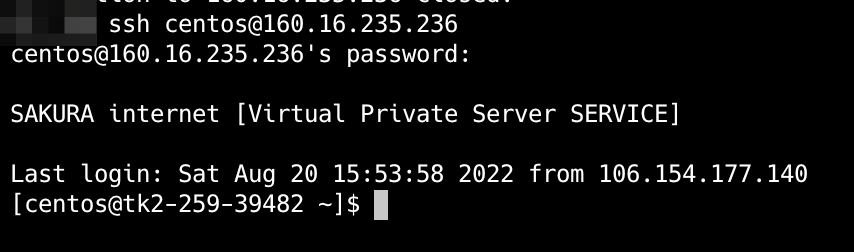
Python環境を構築する
Python Japanの内容を参考に進めていきます。
どうやってPythonの環境を作成しようかなと思うけど、Python Japanの内容を参考に進めていこうと思います。
$ sudo yum groupinstall "development tools"
# gdmb-develは抜きました。
$ sudo yum install bzip2-devel libffi-devel \
libuuid-devel ncurses-devel openssl-devel readline-devel \
sqlite-devel xz-devel zlib-devel tk-develpyenvを入れる
Pythonのソースコードを入れてインストールしてもいいけど、面倒なのでpyenv使ってやります。
# gitプロトコルでtimeoutする場合はhttpsに変更。
$ git config --global url."https://".insteadOf git://
$ git clone https://github.com/pyenv/pyenv.git ~/.pyenv
# パスを通す
$ echo 'export PYENV_ROOT="$HOME/.pyenv"' >> ~/.bash_profile
$ echo 'command -v pyenv >/dev/null || export PATH="$PYENV_ROOT/bin:$PATH"' >> ~/.bash_profile
$ echo 'eval "$(pyenv init -)"' >> ~/.bash_profile
$ source ~/.bash_profile以下コマンドでインストール可能なpythonのバージョンを確認しましょう。
$ pyenv install --list今回は3.10.2をインストールします。
$ pyenv install 3.10.2
# pythonバージョンを切り替え
$ pyenv global 3.10.2
これで普通にpythonを使って実行することができるようになりましたね。仮想環境を作ってやりたい方はvenvなんかで仮想環境を作ってやるといいでしょう。
Pythonの仮想環境を作る
何か作業するディレクトリを作ってvenvを使って仮想環境を作ります。
$ mkdir my-project
$ cd my-project
#これで配下に.myvenvが作られます。
$ python -m venv .myvenv
$ ls -a
=> . .. .myvenv仮想環境を有効化する
.myvenvという名称で着く食ったので、コマンドを打って仮想環境に切り替えます。
$ . .myvenv/bin/activate
表示が(.myvenv) [centos@tk2-259-39482 my-project]$のようになるはず。何かPython関連のものをインストールするときにはこの仮想環境を有効化した状態でインストールするといいでしょう。
仮想環境で作業する
ディレクトリを作成して、仮想環境で作業してみます。
[/home/centos/my-project]
$ vi index.pyindex.pyの中には以下を記述。
import requests
print(requests.get("https://www.python.jp").text)requestsはインストールしないとこのコードは動かないので、pipでインストールしましょう。
$ python -m pip install requests
# 保管場所を確認すると/home/centos/my-project/.myvenv/lib/python3.10/site-packages
$ pip show requests
Name: requests
Version: 2.28.1
Summary: Python HTTP for Humans.
Home-page: https://requests.readthedocs.io
Author: Kenneth Reitz
Author-email: me@kennethreitz.org
License: Apache 2.0
Location: /home/centos/my-project/.myvenv/lib/python3.10/site-packages
Requires: certifi, charset-normalizer, idna, urllib3
Required-by:仮想環境でパッケージをインストールすると仮想環境にインストールされますね。これでrequestsを使ったコードも仮想環境内では実行することができます。
$ python index.pyPythonでやりたいことがあれば、仮想環境を作ってパッケージを入れて作業するっていう環境ができました。
まとめ - さくらのVPSでPython環境を作る
さくらのVPSでPythonが使える環境を作るっていうことをしたけど、今回やったことは以下です。
- さくらのVPSでCentOSを使ったサーバーを立てる
- Pyenvをインストール、Pythonをインストール
- venvで仮想環境を作成
作ってしまえば後はサーバーに接続して自由に色々試すことができるのでいいですよね。Pythonの仮想環境をvenvで作ってしまえば、作業も楽になると思うのでおすすめです。
さくらのVPS
![]() は2週間無料で使えるので、使ってみたかったらまずは試してみましょう。
は2週間無料で使えるので、使ってみたかったらまずは試してみましょう。